Việc chuyển đổi font chữ trong quá trình làm việc đôi khi còn khó khăn đối với nhiều bạn chưa có kinh nghiệm, hoặc là chưa từng làm bao giờ.. Bằng chứng là các bạn có rất nhiều câu hỏi trên các diễn đàn mà mình đã gặp..
Tuy nhiên, câu trả lời ưng ý thì thật sự là chưa nhiều, đa số mọi người đều đưa ra giải pháp là dùng phần mềm của hãng thứ 3 để can thiệp.
Hiệu quả hay không thì mình chưa biết, tuy nhiên việc này mình thấy là thừa và không cần thiết bởi vì bản thân bộ gõ Unikey đã hỗ trợ rất tốt cho ban thực hiện việc này rồi.
Và trong bài viết này, blogchiasekienthuc.com sẽ hướng dẫn chi tiết cho các bạn cách chuyển nhanh giữa các Font chữ. Trước tiên bạn tải bộ gõ Tiếng Việt Unikey về (nếu có rồi thì khỏi cần nhé)
- Đọc thêm: Tải unikey – bộ gõ Tiếng Việt tốt nhất hiện nay
Mục Lục Nội Dung
#1. Làm thế nào để chuyển đổi Font chữ bằng Unikey?
+ Bước 1: Bôi đen đoạn văn bạn muốn chuyển đổi, nếu bạn muốn chuyển đổi tất cả văn bản thì nhấn Ctrl + A => sau đó nhấn Ctrl + C để thực hiện lệnh Copy
+ Bước 2: Để mở công cụ chuyển đổi của Unikey bạn làm như hướng dẫn sau: (hoặc bạn có thể nhấn tổ hợp phím CTRL + SHIFT + F6 )
+ Bước 3: Một bảng công cụ chuyển đổi hiển thị như sau:
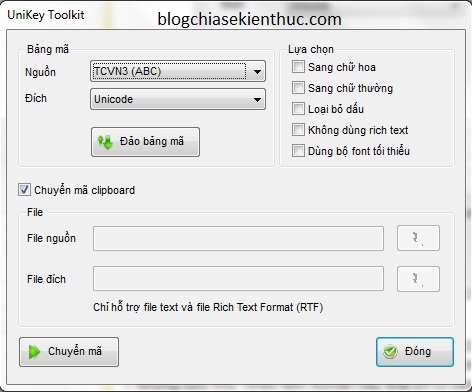
Ở đây có các lựa chọn như:
- Chuyển đổi sang chữ hoa.
- Chuyển đổi sang chữ thường.
- Lọa bỏ dấu.
- …..
Lưu ý:
- Font bắt đầu bằng .Vn bạn chọn bảng mã là TCVN3.
- Font bắt đầu bằng VNI bạn chọn VNI Windows.
- Những font như Times New Roman hay Arial có bảng mã là Unicode.
Có thể bạn đang tìm kiếm:
+ Bước 4: Sau khi đã lựa chọn đầy đủ các thông tin các bạn nhấn vào Chuyển mã sau đó đợi một lát để chương trình thực hiện quá trình chuyển đổi Font. Sau đó nhấn OK để hoàn tất quá trình.
+ Bước 5: Mở một trang soạn thảo Word mới sau đó Paste (Ctrl + V) vào để hoàn tất công việc. Lúc này font chữ đã hoàn toàn theo ý muốn của bạn rồi đó.
Nói tóm lại các bạn chỉ cần nhớ thế này thôi.
CTRL+ X
CTRL+SHIFT+F6
CTRL+V
#2. Xem video hướng dẫn cách chuyển mã
#4. Lời kết
Okey ! như vậy là việc chuyển đổi font chữ bằng Unikey đã hoàn tất. Chỉ với vài thao tác đơn gian thôi là bạn đã chuyển đổi font chữ cũng như chuyển đổi qua lại giữa các bảng mã khác nhau rồi đó.
Hi vọng bài viết hữu ích với các bạn, chúc các bạn thành công ! À quên, ngoài cách mình hướng dẫn bên trên ra, nếu bạn đang áp dụng cách nào hiệu quả và chính xác khác thì đừng quyên comment chia sẻ để anh em tham khảo với nhé ^_^
Kiên Nguyễn – Blogchiasekienthuc.com
 Blog Chia Sẻ Kiến Thức Máy tính – Công nghệ & Cuộc sống
Blog Chia Sẻ Kiến Thức Máy tính – Công nghệ & Cuộc sống
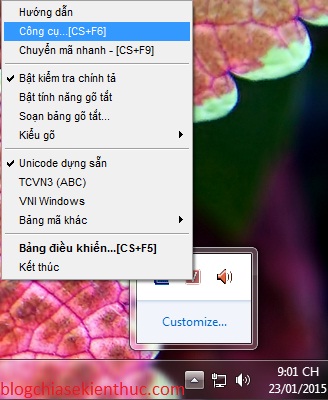

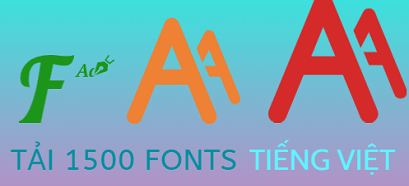
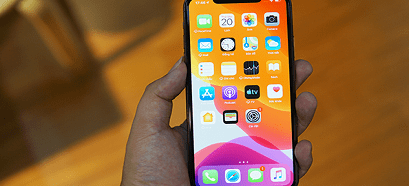

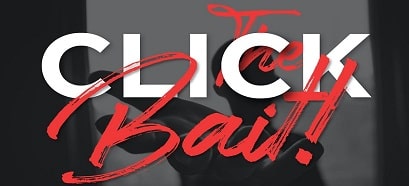
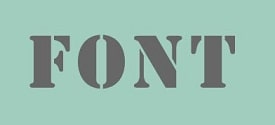

Rất hay, trước kia mình toàn sử dụng phần mềm uconvert để chuyển font, giờ có thêm cách này cũng kha hay, thank for share
Tại sao khi mình chuyển đổi thì không đúng được tất cả mà có 1 số lỗi dấu thanh vậy bạn?
Cụ thể hơn là như thế nào bạn nhỉ ? bạn chụp lại cái ảnh cho mình xem qua chút nào
muốn tải phần mềm này
Cảm ơn sự chia sẽ chân thành và nhiệt huyết của bạn
Mình đã thực hiện như hướng dẫn, rất nhanh, hiệu quả, dễ làm, dễ nhớ, ra kết quả chính xác. Cảm ơn Kiên Nguyễn Blog nhiều.
OK man 🙂
Cho mình hỏi tí nhé. Mình đang sử dụng Unikey nhưng sao chuyển đổi font từ ABC sang TimeNew không được ở phần Excel trước đay vẫn sử dụng bình thường. Cụ thể: Word hoặc Chuyển 1 cell trong Excel thì được, Nhưng cả bảng Excel thì không. Trình trang như sau Khi copy bảng Excel có đường viền chạy xung quanh, Ctrl+Shif+F6, chuyển mã (Bình thường thì đường viền chạy trên bảng sẽ không còn) tiếp tục OK thoát giao diện và Ctrl+V là xong, Nhưng chỗ bước chuyển mã thì đường viện chạy vẫn còn không mất. Nhờ các bạn chỉ giáo. TKS!